როგორ დააინსტალიროთ Samsung TV Plus Kodi Addon Android TV-ზე – TechCult
Miscellanea / / August 08, 2023
Samsung TV Plus Kodi დანამატის დაყენება თქვენს Android TV-ზე ხსნის კარს პოპულარულ შოუებზე, ფილმებსა და სიახლეებზე. ის აერთიანებს Samsung-ის შინაარსს Kodi-ის კონფიგურირებადი და მოსახერხებელი ინტერფეისით. ასე რომ, თუ გსურთ გამარტივებული კონტენტის კერა თქვენს ხელთაა, მოდით გამოვიკვლიოთ როგორ გავაერთიანოთ ეს დანამატი თქვენს Android TV-სთან.

Სარჩევი
როგორ დააინსტალიროთ Samsung TV Plus Kodi Addon Android TV-ზე
Kodi არის პოპულარული მედია პლეერი, რომლის მორგება შესაძლებელია დანამატებით, რომ მიიღოთ წვდომა შინაარსის ფართო სპექტრზე, მათ შორის Samsung TV Plus. მიუხედავად იმისა, რომ Samsung TV Plus ოფიციალურად არ არის ხელმისაწვდომი, როგორც დამოუკიდებელი აპლიკაცია Google Play Store-ზე Android TV-სთვის, შეგიძლიათ კვლავ დაამატეთ ის თქვენს Android TV მოწყობილობას დამატებების გამოყენებით, რომლებიც მოქმედებენ როგორც საცავი სხვადასხვა ნაკადის სერვისებისა და მედიისთვის წყაროები.
აქ მოცემულია ნაბიჯ-ნაბიჯ სახელმძღვანელო, თუ როგორ დააინსტალიროთ Samsung TV Plus Kodi დანამატი თქვენს Android TV-ზე:
ნაბიჯი I: დაამატეთ საცავის წყარო
შენიშვნა: დარწმუნდით, რომ გაქვთ დააინსტალირე Kodi აპი თქვენს სმარტ ტელევიზორზე.
1. გაუშვით კოდის აპლიკაცია თქვენს Android TV-ზე.
2. საწყისი ეკრანიდან აირჩიეთ პარამეტრებიგადაცემათა კოლოფის ხატულა მდებარეობს ზედა მარცხენა კუთხეში.
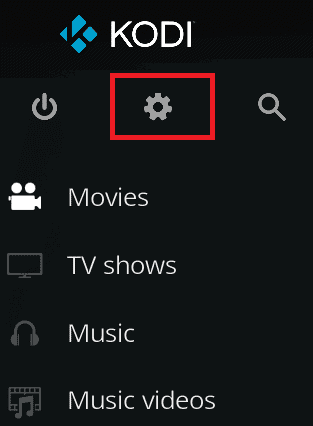
3. აირჩიეთ Ფაილის მენეჯერი.

4. შემდეგ, აირჩიეთ დაამატეთ წყარო ვარიანტი მარცხენა ფანჯრიდან Samsung TV Plus Kodi დანამატის მისაღებად.
5. აირჩიეთ რომ შევიდეს URL საცავისთვის.
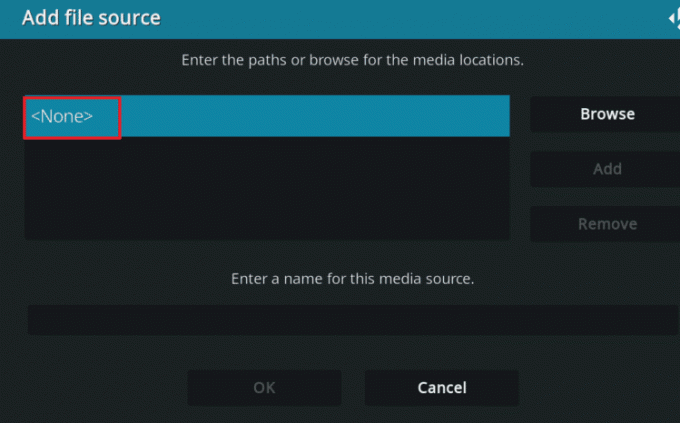
6. ჩაწერეთ სასურველი URL და აირჩიეთ კარგი.
- SlyGuy საცავის URL: https://k.slyguy.xyz/
- ან ალტერნატიული Glive საცავის URL: https://mrgsi.github.io/glive/
7. შემდეგ ველში დაასახელეთ მზაკვარი (ან თქვენთვის სასურველი სახელი) და აირჩიეთ კარგი წყაროს შესანახად.
8. ორჯერ შეამოწმეთ, რომ ყველაფერი სწორია და აირჩიეთ კარგი წყაროს ფანჯრიდან გასასვლელად.
ასევე წაიკითხეთ: ტოპ 10 ალტერნატივა Kodi Fusion საცავისთვის
ნაბიჯი II: დააინსტალირეთ საცავი
1. დაუბრუნდით კოდის მთავარი მენიუ და აირჩიეთ დანამატები.

2. დააჭირეთ დანამატის პაკეტის ინსტალერის ხატულა ზედა მარცხენა კუთხიდან.
3. Აირჩიე Დაინსტალირებაzip ფაილიდან ვარიანტი.
4. ამომხტარი ფანჯრიდან აირჩიეთ მზაკვარი ან მითითებული წყაროს სახელი.
5. აირჩიეთ საცავი.slyguy.zip (ან შესაბამისი zip ფაილი Glive საცავიდან).
დაელოდე საცავი ჩამოსატვირთად და კოდის ზედა მარჯვენა კუთხეში გამოჩნდება შეტყობინება, რომელიც ადასტურებს, რომ საცავი დაინსტალირებულია.
ნაბიჯი III: დააინსტალირეთ Samsung TV Plus Kodi დანამატი
1. ახლა, საწყისი დანამატები მენიუ, აირჩიეთ Დაინსტალირებასაცავიდან.
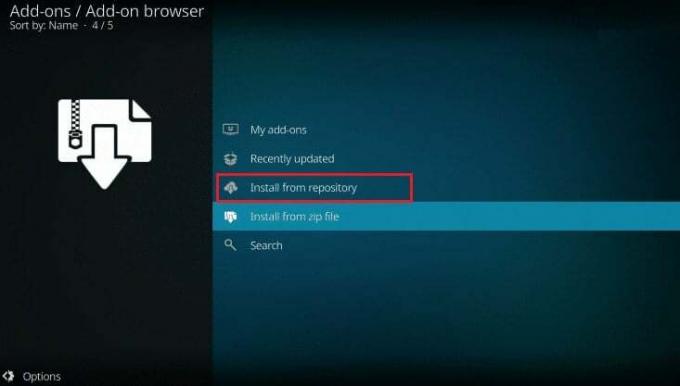
2. აირჩიეთ დიახ გაფრთხილების ამომხტარი ფანჯრიდან.
3. აირჩიეთ SlyGuy საცავი (ან შესაბამისი საცავი თქვენ დააინსტალირეთ).
4. Აირჩიე ვიდეო დანამატები ვარიანტი.
5. გადაახვიეთ ქვემოთ და აირჩიეთ Samsung TV Plus დაამატე.
6. დააჭირეთ Დაინსტალირება ინსტალაციის პროცესის დაწყების ვარიანტი.
ასევე წაიკითხეთ: როგორ შევაჩეროთ Samsung TV Plus ავტომატური თამაში
ნაბიჯი IV: კონფიგურაცია Samsung TV Plus Kodi დანამატი
თქვენ ახლახან ისწავლეთ როგორ დააინსტალიროთ Samsung TV Plus Kodi Addon. ახლა მოდით ფოკუსირება მოახდინოთ მის კონფიგურაციაზე და გამოყენებაზე. Მიყევი ამ ნაბიჯებს:
1. Samsung TV Plus Kodi დანამატის დაყენების შემდეგ, დაუბრუნდით კოდის საწყისი ეკრანი და აირჩიეთ დანამატები მარცხენა მენიუდან.
2. აირჩიეთ ვიდეოდანამატები.
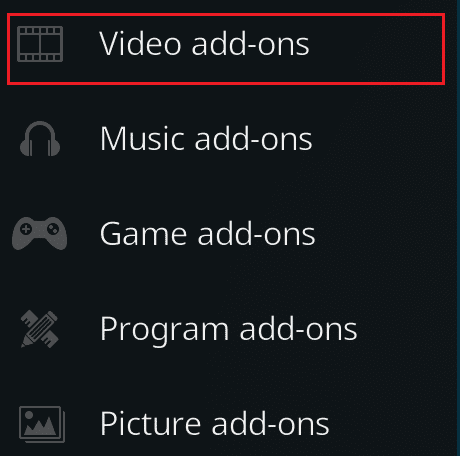
3. შემდეგ, აირჩიე Samsung TV Plus დანამატების სიიდან.
4. აირჩიეთ გახსენით დანამატის გასაშვებად.
5. შეიყვანეთ თქვენი Samsung TV Plus მომხმარებლის სახელი და პაროლი დანამატის პარამეტრებში და აირჩიეთ კარგი ცვლილებების შესანახად.
შენიშვნა: თუ არ გაქვთ ანგარიში, შეგიძლიათ დარეგისტრირდით უფასოდ.
6. ასევე, მოარგეთ სხვა პარამეტრები, მაგ ენის უპირატესობა, არხის დახარისხება, და ვიდეოს ხარისხი, თქვენი პრეფერენციების მიხედვით.
Samsung TV Plus Kodi დანამატის დაყენების შემდეგ, შეისწავლეთ დამატებითი მენიუ პირდაპირი სატელევიზიო არხებიდან, ფილმებიდან და შოუებიდან არჩევანის გაკეთება. შეარჩიეთ თქვენთვის სასურველი შინაარსი და დაიწყეთ სტრიმინგი, რომ ისიამოვნოთ Samsung TV Plus თქვენს Kodi მოწყობილობაზე!
ეს გაკვეთილი განმარტა როგორ დააინსტალიროთ Samsung TV Plus Kodi დანამატი Android TV-ზე ყოვლისმომცველი ნაბიჯ-ნაბიჯ გზით. ვიმედოვნებთ, რომ ახლა თქვენ შეძლებთ თქვენს ტელევიზორში წვდომას მრავალფეროვან კონტენტზე ამ საოცარი დანამატის მეშვეობით. გააზიარეთ თქვენი შეკითხვები ან წინადადებები კომენტარების განყოფილებაში ქვემოთ და თვალყური ადევნეთ ჩვენს ვებსაიტს უფრო ტექნიკური საზრიანი სახელმძღვანელოებისთვის. ბედნიერი ნაკადი!
პიტი არის TechCult-ის უფროსი თანამშრომელი. პიტს უყვარს ყველანაირი ტექნოლოგია და ასევე გულში წვრილმანია. მას აქვს ათწლეულის გამოცდილება, წერს როგორ წერს, როგორ წერს, როგორ წერს, ფუნქციებს და ტექნოლოგიურ სახელმძღვანელოებს ინტერნეტში.



